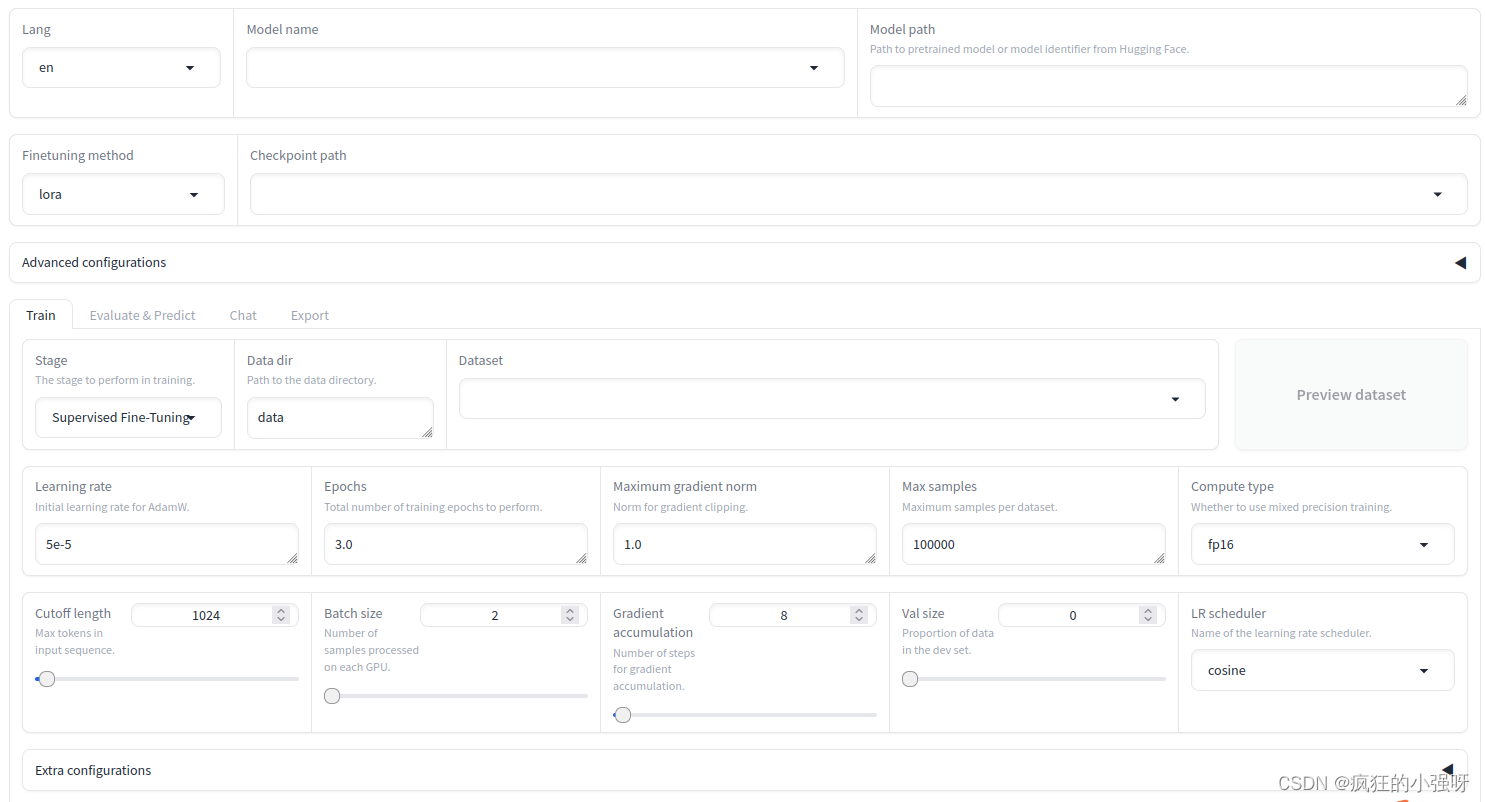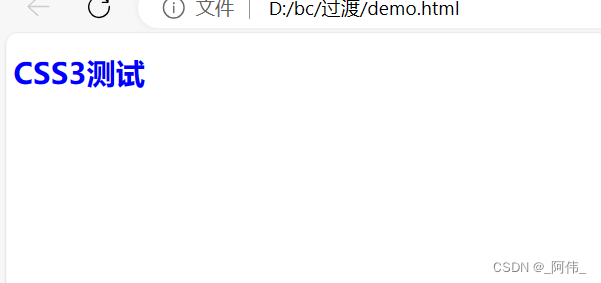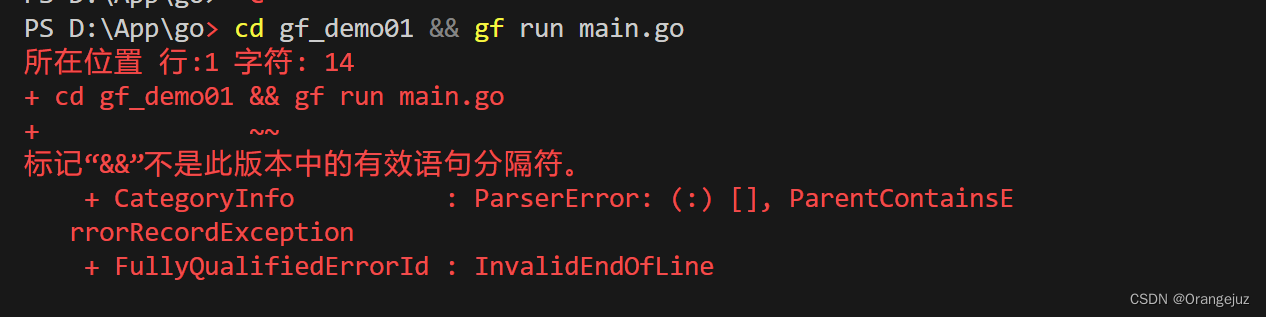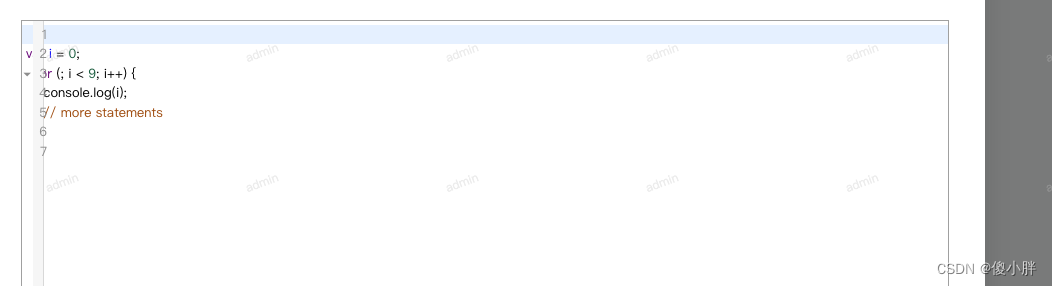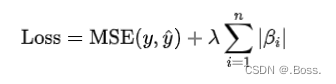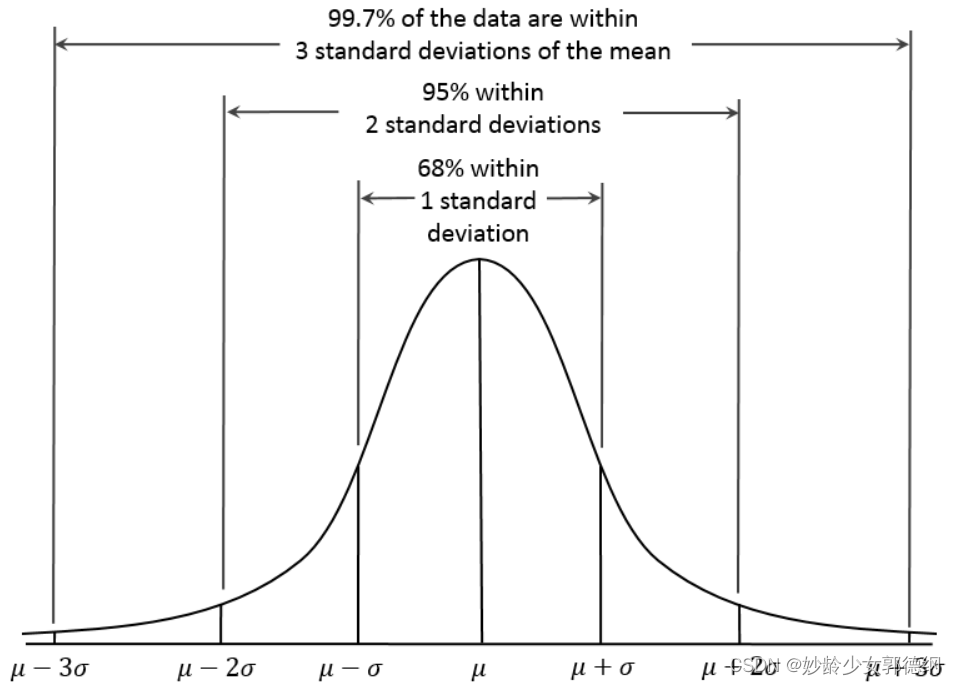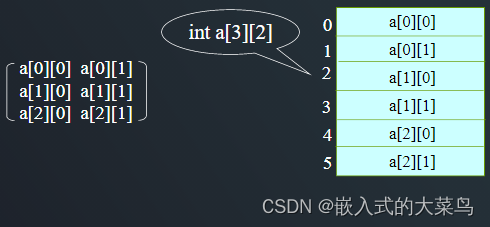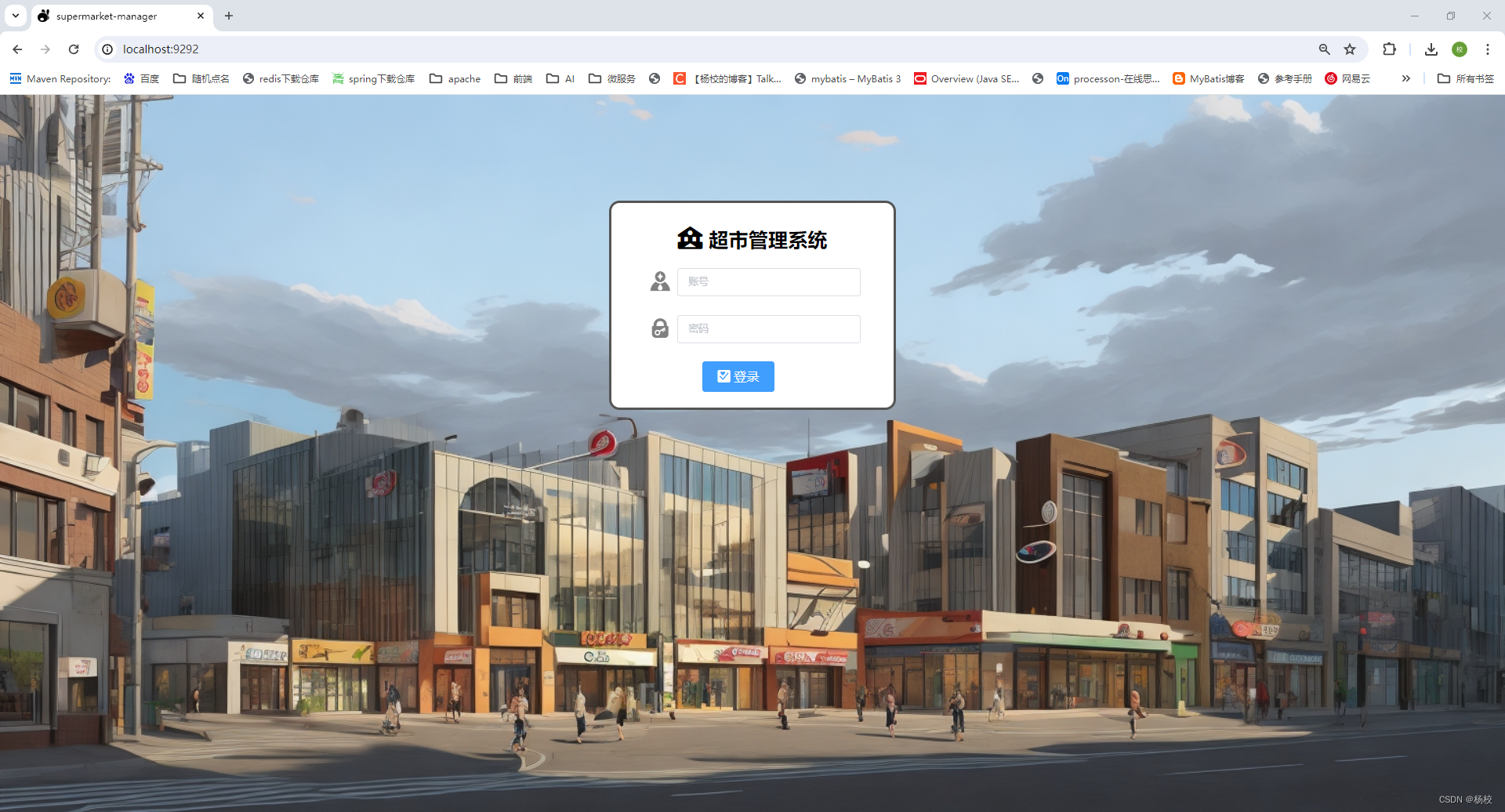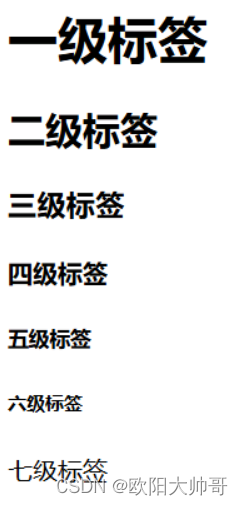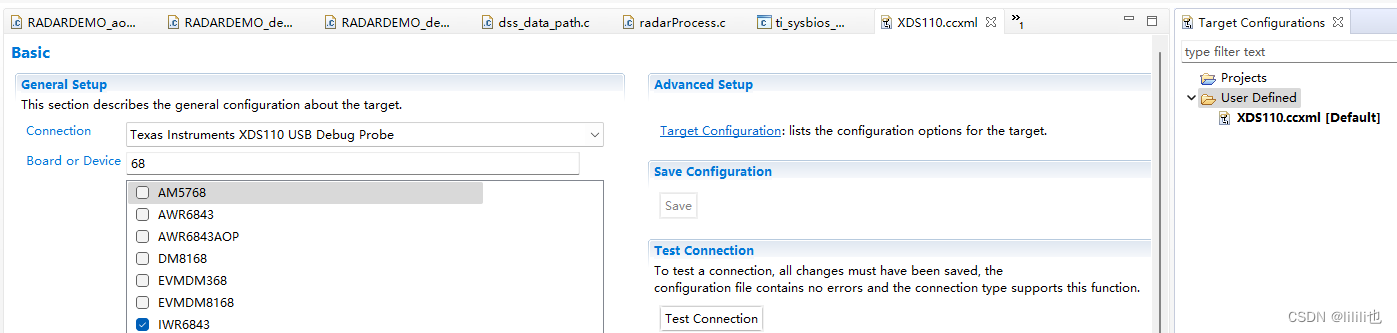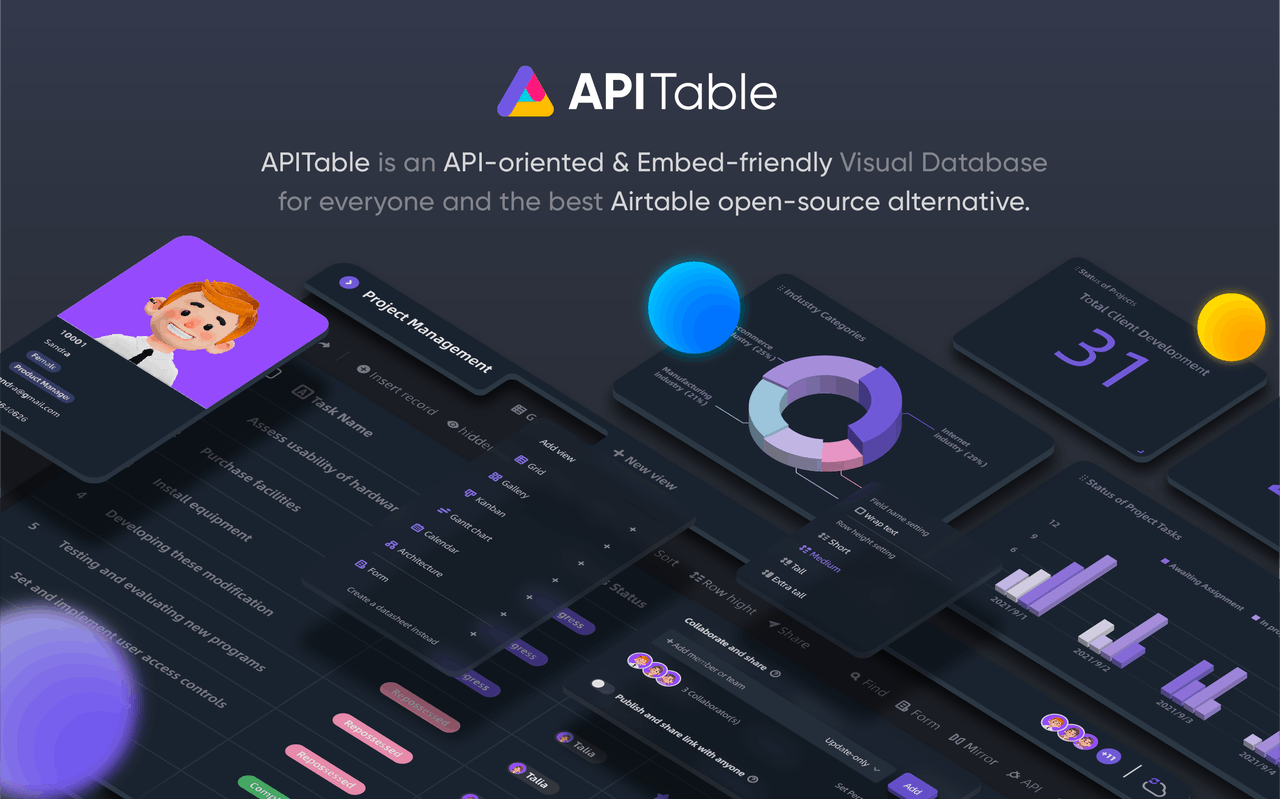MyEclipse 是一款功能强大的集成开发环境(IDE),基于 Eclipse 平台,专为 Java 开发设计,特别适合企业级应用开发。它集成了各种开发工具和插件,支持多种编程语言和框架,包括 Java EE、Spring、Hibernate、Maven 等。本文将详细介绍 MyEclipse 的基本使用方法,帮助新手快速上手。
一、MyEclipse 安装与配置
1. 下载和安装
MyEclipse 提供了多种版本,可以根据需要选择适合的版本。具体下载步骤如下:
- 访问 MyEclipse 官方网站 https://www.genuitec.com/products/myeclipse/。
- 选择适合的版本(一般选择最新版),点击下载。
- 下载完成后,运行安装程序,按照提示完成安装。
2. 启动 MyEclipse
安装完成后,双击 MyEclipse 图标启动程序。第一次启动时,MyEclipse 会提示选择工作空间(Workspace)。工作空间是用于存放项目和配置文件的目录,可以使用默认目录或自定义目录。
3. 配置 JDK
MyEclipse 需要 Java 开发工具包(JDK)的支持,启动后需要配置 JDK:
- 依次点击
Window->Preferences。 - 在左侧导航栏中选择
Java->Installed JREs。 - 点击
Add按钮,选择Standard VM,然后点击Next。 - 在
JRE home中选择 JDK 的安装目录,填写JRE name,点击Finish。 - 勾选新添加的 JDK,点击
Apply and Close。
二、创建和管理项目
1. 创建 Java 项目
MyEclipse 支持多种类型的项目,首先介绍创建 Java 项目:
- 依次点击
File->New->Java Project。 - 在
Project Name中输入项目名称,如HelloWorld。 - 点击
Finish完成项目创建。
2. 创建 Web 项目
Web 项目是 MyEclipse 的一大特色,支持快速开发和部署 Java EE 应用。创建 Web 项目步骤如下:
- 依次点击
File->New->Web Project。 - 在
Project Name中输入项目名称,如MyWebApp。 - 配置项目相关选项,如
Target runtime和Configuration,通常使用默认值。 - 点击
Finish完成项目创建。
3. 创建 Spring 项目
Spring 是一个流行的 Java 开发框架,MyEclipse 提供了良好的集成支持。创建 Spring 项目步骤如下:
- 依次点击
File->New->Other,打开Select a wizard对话框。 - 在对话框中展开
Spring目录,选择Spring Project,然后点击Next。 - 在
Project Name中输入项目名称,如MySpringApp。 - 选择合适的 Spring 模板,如
Spring MVC Project,然后点击Next。 - 根据需要配置项目的详细信息,点击
Finish完成项目创建。
三、基本操作和使用
1. 编写和运行 Java 代码
在 MyEclipse 中编写和运行 Java 代码非常简单,以下是一个基本的示例:
- 在
HelloWorld项目中创建一个新类:右键点击项目名,选择New->Class。 - 在
Name中输入类名,如HelloWorld,点击Finish。 - 在编辑器中输入以下代码:
public class HelloWorld {
public static void main(String[] args) {
System.out.println("Hello, MyEclipse!");
}
}
- 保存文件后,右键点击类文件,选择
Run As->Java Application,运行程序。
2. 配置和使用 Tomcat 服务器
MyEclipse 支持多种服务器,下面介绍如何配置和使用 Tomcat 服务器:
- 依次点击
Window->Preferences。 - 在左侧导航栏中展开
MyEclipse->Servers->Tomcat。 - 选择
Tomcat 9.x(或其他版本),点击Enable。 - 在
Tomcat Home中选择 Tomcat 的安装目录,点击Apply and Close。 - 在服务器视图中右键点击 Tomcat 服务器,选择
Start启动服务器。
3. 部署和运行 Web 应用
部署和运行 Web 应用是 MyEclipse 的一大特色,以下是基本步骤:
- 右键点击
MyWebApp项目,选择Run As->MyEclipse Server Application。 - 在弹出的对话框中选择 Tomcat 服务器,点击
Finish。 - MyEclipse 将自动部署项目到 Tomcat,并在浏览器中打开项目首页。
4. 使用 Maven 构建项目
Maven 是一个流行的项目构建和依赖管理工具,MyEclipse 提供了良好的集成支持。以下是使用 Maven 的基本步骤:
- 右键点击项目,选择
Configure->Convert to Maven Project。 - 在弹出的对话框中选择默认设置,点击
Finish。 - 项目将生成一个
pom.xml文件,可以在其中管理项目依赖和构建配置。
5. 调试代码
调试代码是开发过程中必不可少的一部分,MyEclipse 提供了强大的调试功能。以下是基本调试步骤:
- 在代码中设置断点:在行号左侧点击即可设置断点。
- 右键点击类文件,选择
Debug As->Java Application。 - 程序运行到断点处会自动暂停,可以使用调试视图中的按钮逐步执行代码,查看变量值等。
四、插件和扩展
MyEclipse 支持多种插件和扩展,可以根据需要安装额外的工具和功能。以下是安装插件的基本步骤:
- 依次点击
Help->Eclipse Marketplace。 - 在搜索框中输入插件名称,如
Subclipse(用于 SVN 支持)。 - 找到插件后,点击
Install按钮,按照提示完成安装。
五、常见问题及解决方法
1. 内存不足问题
在使用 MyEclipse 时,可能会遇到内存不足的问题。可以通过修改启动参数来解决:
- 打开 MyEclipse 安装目录中的
myeclipse.ini文件。 - 修改
-Xms和-Xmx参数,增加内存分配,如:
-Xms512m
-Xmx2048m
2. 乱码问题
在开发过程中,可能会遇到乱码问题,可以通过设置编码解决:
- 依次点击
Window->Preferences。 - 在左侧导航栏中展开
General->Workspace。 - 将
Text file encoding设置为UTF-8,点击Apply and Close。
3. 项目无法启动问题
项目无法启动可能是由于配置问题,可以通过以下步骤排查:
- 检查项目中的
pom.xml文件或build.gradle文件,确保依赖正确。 - 检查服务器配置,确保服务器正常启动并能够访问。
- 查看控制台日志,找出错误信息并进行相应的修复。
六、总结
MyEclipse 是一款功能强大的开发工具,特别适合 Java EE 开发。通过本文的介绍,相信新手开发者可以快速上手 MyEclipse,并利用其强大的功能提高开发效率。无论是简单的 Java 项目还是复杂的企业级应用,MyEclipse 都能提供全面的支持,助力开发者高效完成工作。